Zusammenfassung: Dieser Beitrag zielt darauf ab, das Duplikate-Album vorzustellen, eine neue Funktion auf macOS Ventura. Durch das Lesen dieses Beitrags werden Sie in diese Funktion eintauchen und erfahren, wie Sie Ihre doppelten Fotos und Videos damit organisieren können.
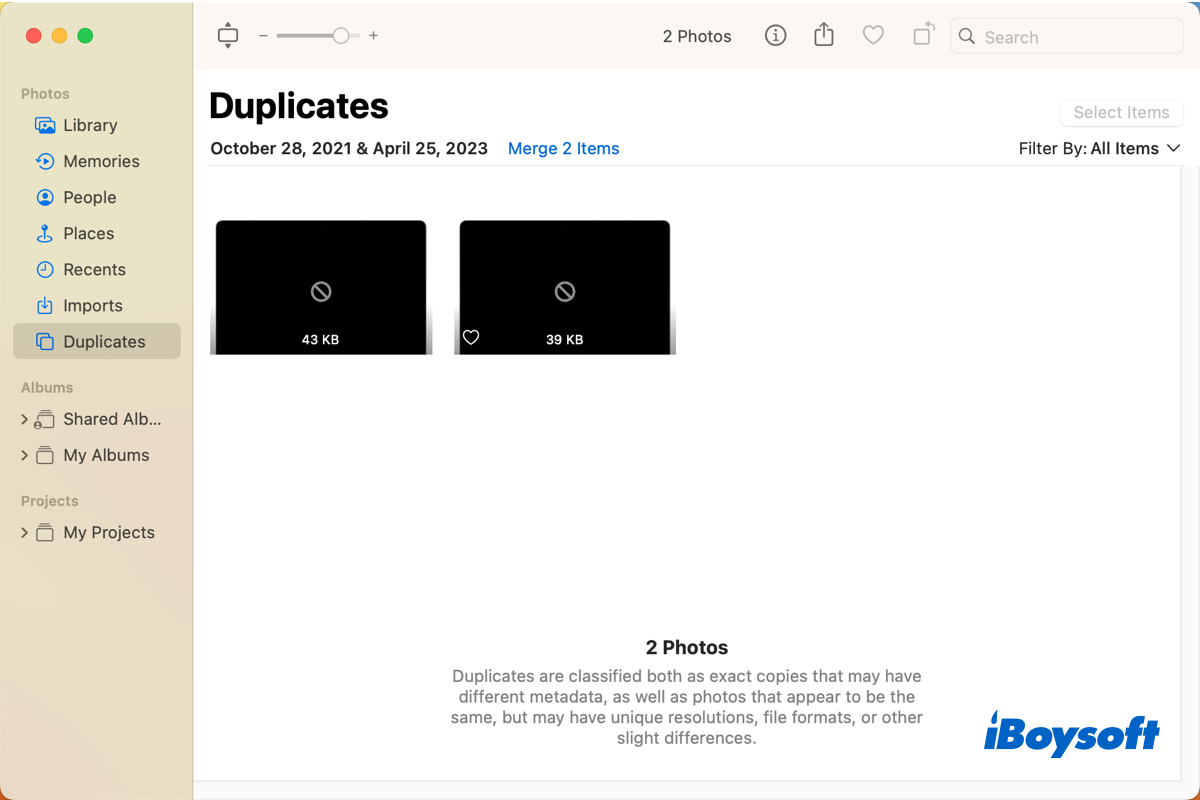
Vermutlich haben Sie bereits ein neues Album namens Duplikate links in der Fotos-App auf einem Mac, der macOS Ventura ausführt, bemerkt. Diese neueste macOS-Version bietet viele leistungsstarke Funktionen, und das Duplikate-Album in der Fotos-App ist eine davon. Lesen Sie weiter, um mehr zu erfahren.
Übersicht über das Fotos Duplikate-Album
macOS Ventura führt das Duplikate-Album in der Fotos-App ein, um Ihnen zu ermöglichen, doppelte Fotos und Videos auf Ihrem Mac zu organisieren. Dieses Album erscheint automatisch in der Seitenleiste, wenn es doppelte Elemente in den Fotos erkennt. Das heißt, Sie können das Duplikate-Album finden, wenn es keine ähnlichen Fotos und Videos gibt.
Klicken Sie in der Seitenleiste auf "Duplikate", um das Album zu erweitern. Exakte Kopien, die unterschiedliche Metadaten haben könnten, und Fotos, die identisch aussehen, aber unterschiedliche Auflösungen, Dateiformate oder andere geringfügige Variationen haben, gelten beide als Duplikate.
Es gibt eine Zusammenführen Schaltfläche oben in jeder Gruppe ähnlicher Fotos. Durch das Zusammenführen von doppelten Fotos und Videos wird die qualitativ hochwertigste und relevanteste Version jedes Duplikats beibehalten, während die verbleibenden Duplikate in das Zuletzt gelöscht Album verschoben werden, wo Sie gelöschte Elemente bei Bedarf wiederherstellen können.
Löschen von doppelten Fotos mit dem Duplikate-Album
Zu viele doppelte Fotos und Videos auf dem Mac könnten unübersichtlich sein und Gigabyte an Festplattenspeicher belegen. Um die Fotos zu ordnen und Platz auf Macintosh HD freizugeben, möchten Sie vielleicht Duplikate in der Fotos-App löschen. Jetzt macht es macOS Ventura einfach mit dem neuen Duplikate-Album. Es findet automatisch doppelte Fotos und Videos für Sie, die Sie mit einem verbleibenden Element zusammenführen und den Rest aus dem Ordner "Zuletzt gelöscht" löschen können.
Schritte zum Entfernen von doppelten Fotos und Videos auf dem Mac:
- Öffnen Sie die Fotos-App von Launchpad.
- Klicken Sie auf die Duplikate in der Seitenleiste. Es kann einige Zeit dauern, bis die Duplikate angezeigt werden, während Fotos Ihre Fotos analysiert, abhängig von der Größe Ihrer Bibliothek.
- Klicken Sie auf die Schaltfläche Merge [Anzahl] Elemente über jedem Satz, um unerwünschte Duplikate zu entfernen.
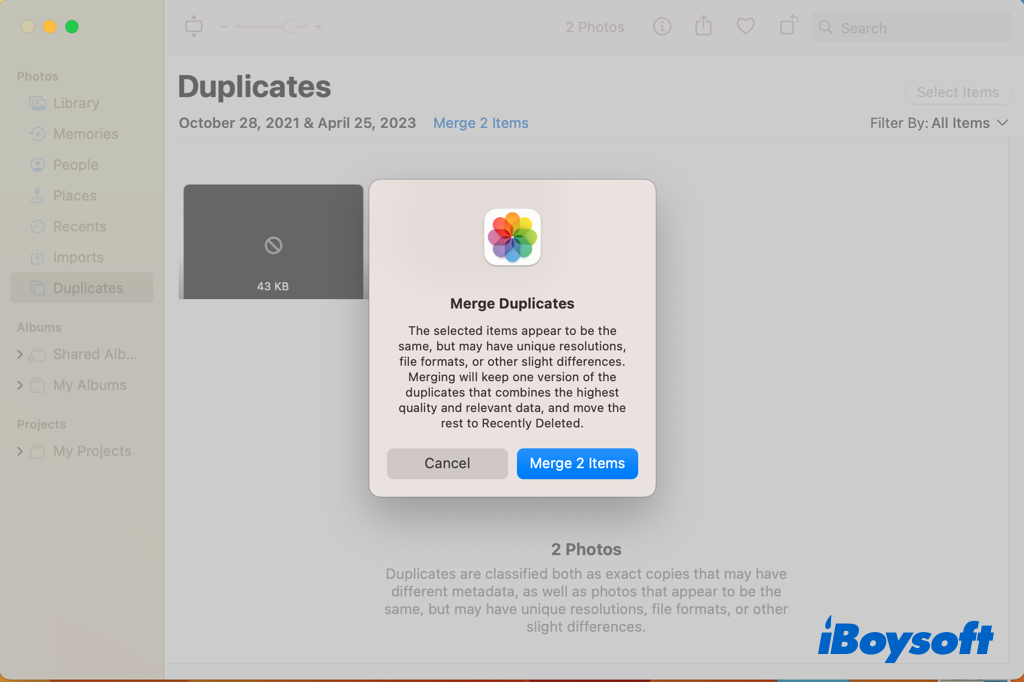
- Um Duplikate im Batch zusammenzuführen, klicken Sie auf ein Foto/Video, halten Sie die Umschalt- oder Befehlstaste gedrückt, um andere unerwünschte Elemente auszuwählen, und klicken Sie dann auf die Schaltfläche Merge [Anzahl] Elemente oben rechts.
- Klicken Sie erneut auf die Merge-Schaltfläche, wenn Sie zur Bestätigung aufgefordert werden.
- Klicken Sie auf Kürzlich gelöscht, wählen Sie die gelöschten Duplikate aus und klicken Sie auf Löschen von [Anzahl] Elementen oder Alle löschen, um die Duplikate vollständig von Ihrem Mac zu entfernen. Bedenken Sie, dass diese Fotos und Videos dauerhaft von Ihrem Mac gelöscht werden und nicht in den Papierkorb verschoben werden.
- Falls Sie die Operation rückgängig machen möchten, können Sie die gewünschten Fotos/Videos auswählen und auf Wiederherstellen klicken.
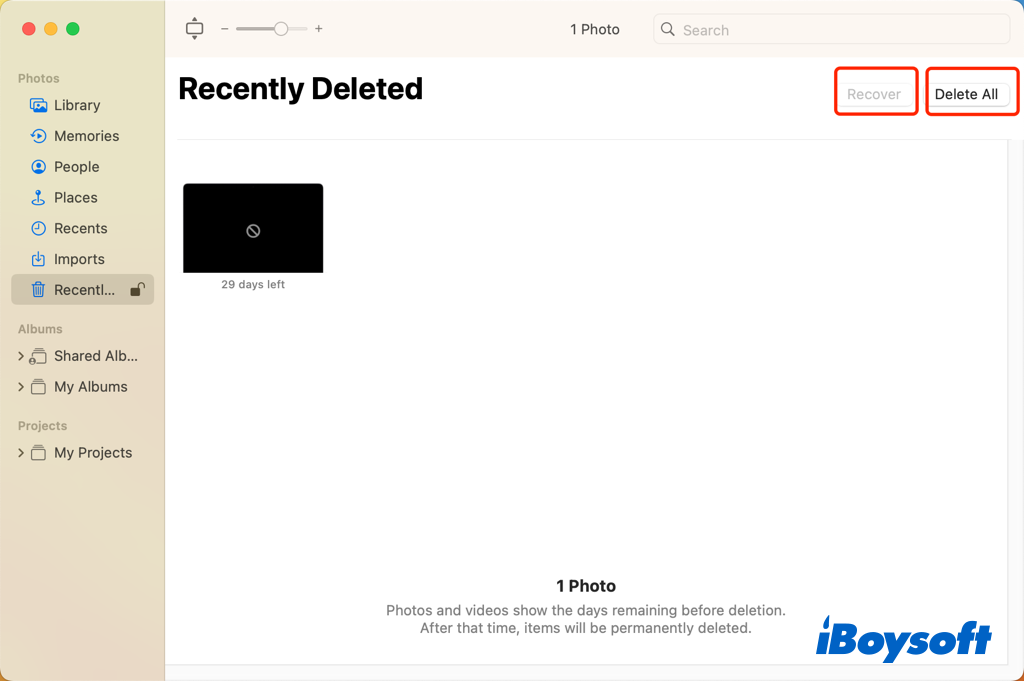
Entfernen Sie doppelte Fotos außerhalb der Fotos-App
Neben den Fotos, die in der Fotos-App gespeichert sind, gibt es viele andere Bilder auf Ihrem Mac, darunter Downloads, Screenshots, Anhänge, importierte Bilder usw. Sie können auch doppelte Fotos außerhalb der Fotos-App entfernen. Im Vergleich zum manuellen Löschen doppelter Fotos im Finder könnte ein Mac-Duplikatfotoreiniger eine gute Wahl sein.
iBoysoft MagicMenu bietet eine solche Erweiterung, um bei der Suche und Entfernung doppelter Fotos auf dem Mac zu helfen. Mit mehreren Bildern oder Ordnern ausgewählt, ermöglicht Ihnen dieses vielseitige Rechtsklick-Tool, die ausgewählten Elemente auf doppelte Fotos zu scannen. Anschließend können Sie unerwünschte Duplikate von Ihrem Mac löschen.
Schritte zum Löschen doppelter Fotos mit iBoysoft MagicMenu:
- Downloaden, installieren und öffnen Sie iBoysoft MagicMenu auf Ihrem Mac.
- Wählen Sie die Fotos/Ordner aus dem Finder oder Desktop aus.
- Klicken Sie mit der rechten Maustaste auf die ausgewählten Elemente und wählen Sie Ähnliche Fotos im Menü aus.
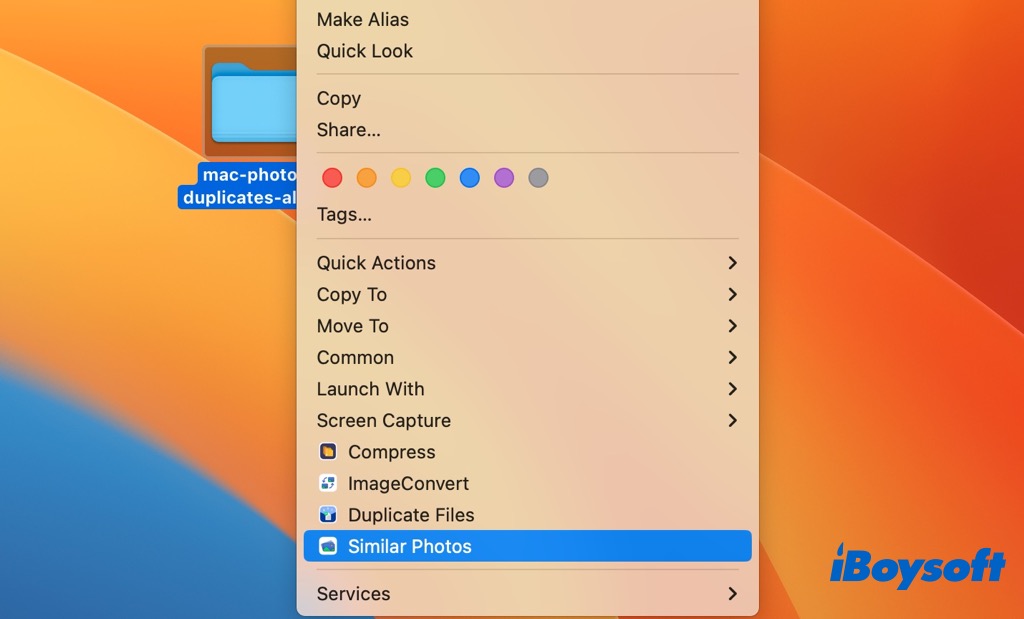
- Es scannt automatisch nach ähnlichen Elementen, warten Sie, bis der Vorgang abgeschlossen ist.
- Dieser Duplikat-Foto-Finder wählt zusätzliche Duplikate aus, wobei jeweils ein Foto in jeder Gruppe nicht ausgewählt wird. Sie können Fotos erneut für die Löschung auswählen.
- Klicken Sie auf Alle ausgewählten Dateien bereinigen in der rechten oberen Ecke, um doppelte Fotos zu löschen.
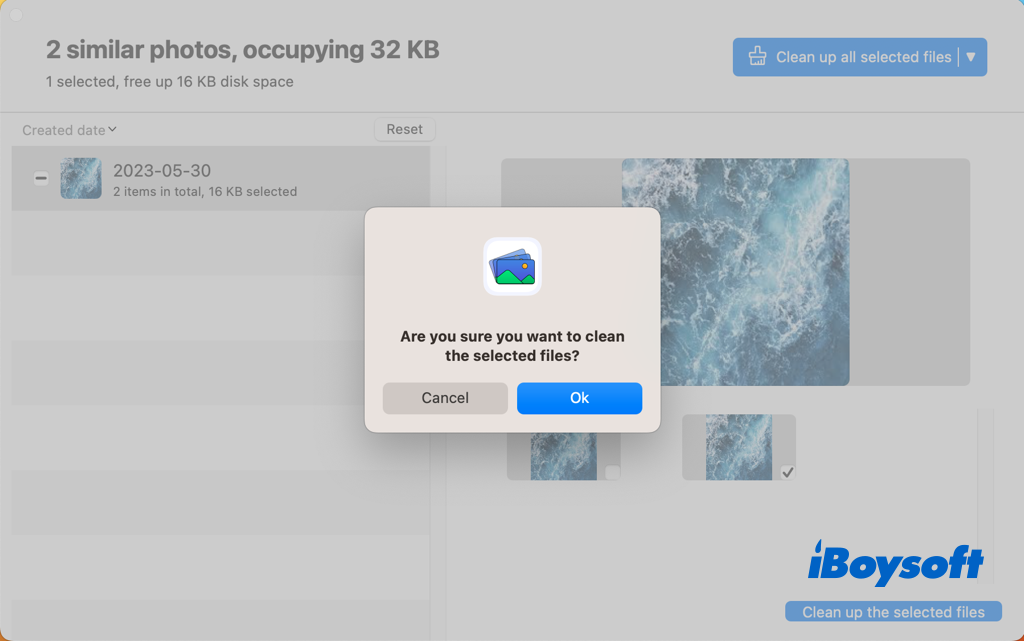
Teilen Sie diesen Duplikat-Foto-Reiniger für Mac mit mehr Personen!